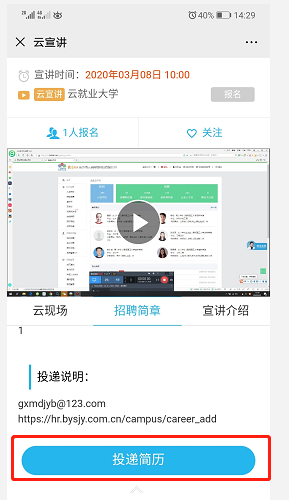2020年3月14日 点击人次: 2138
太原科技大学专场招聘宣讲会(云宣讲)
用人单位及毕业生参会指南
为配合做好疫情防控工作,进一步推进“互联网+就业”模式,更好的服务用人单位和毕业生进行精准对接,我校将推出专场招聘宣讲会(云宣讲)。
现将相关事宜通知如下,请各用人单位、学生知悉:
一、用人单位申请“云宣讲”流程
1. 登陆太原科技大学就业信息网,点击绿色按钮“单位登陆/注册”,进入企业操作端口。
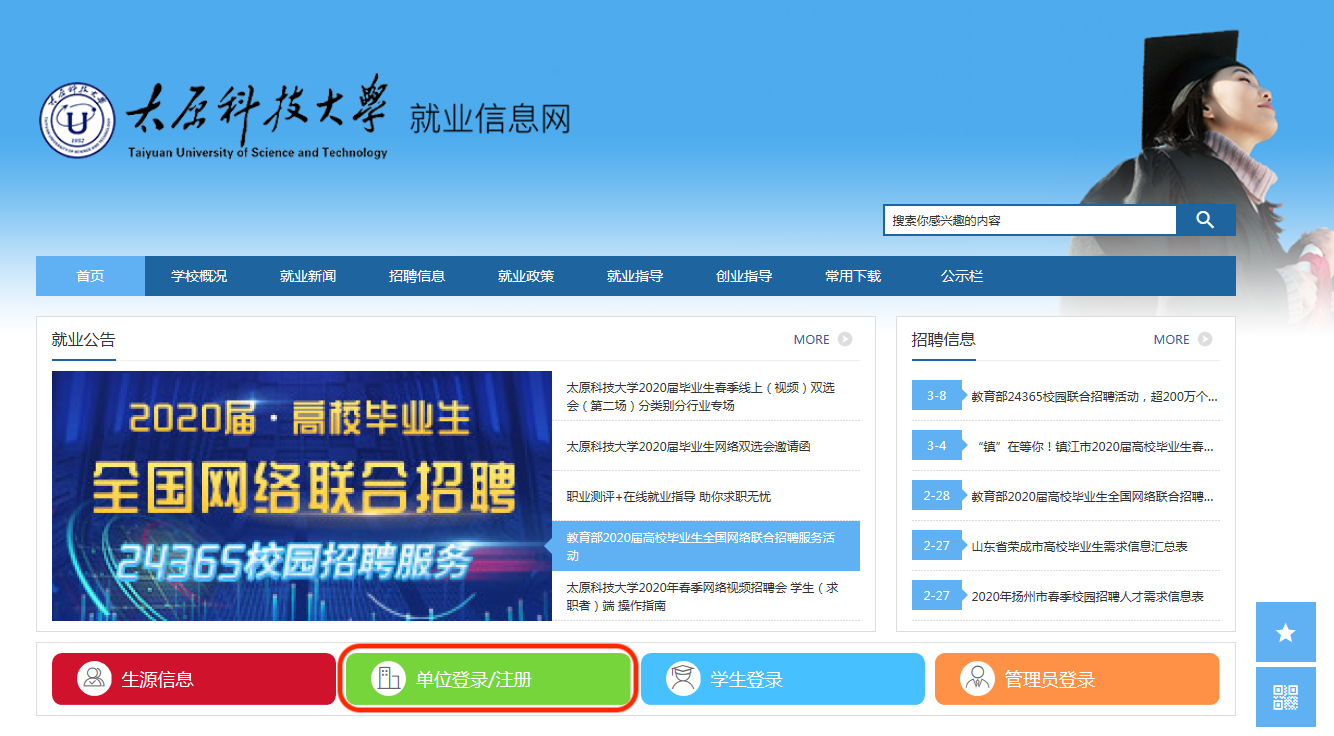
2.点击“申请”,填写申请信息。
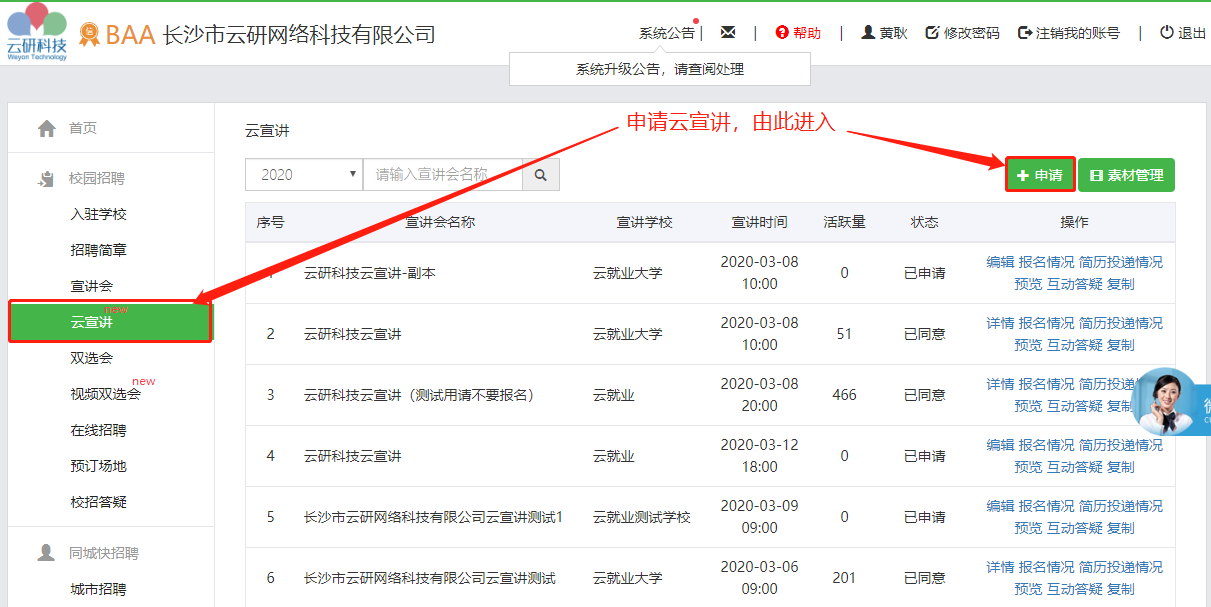
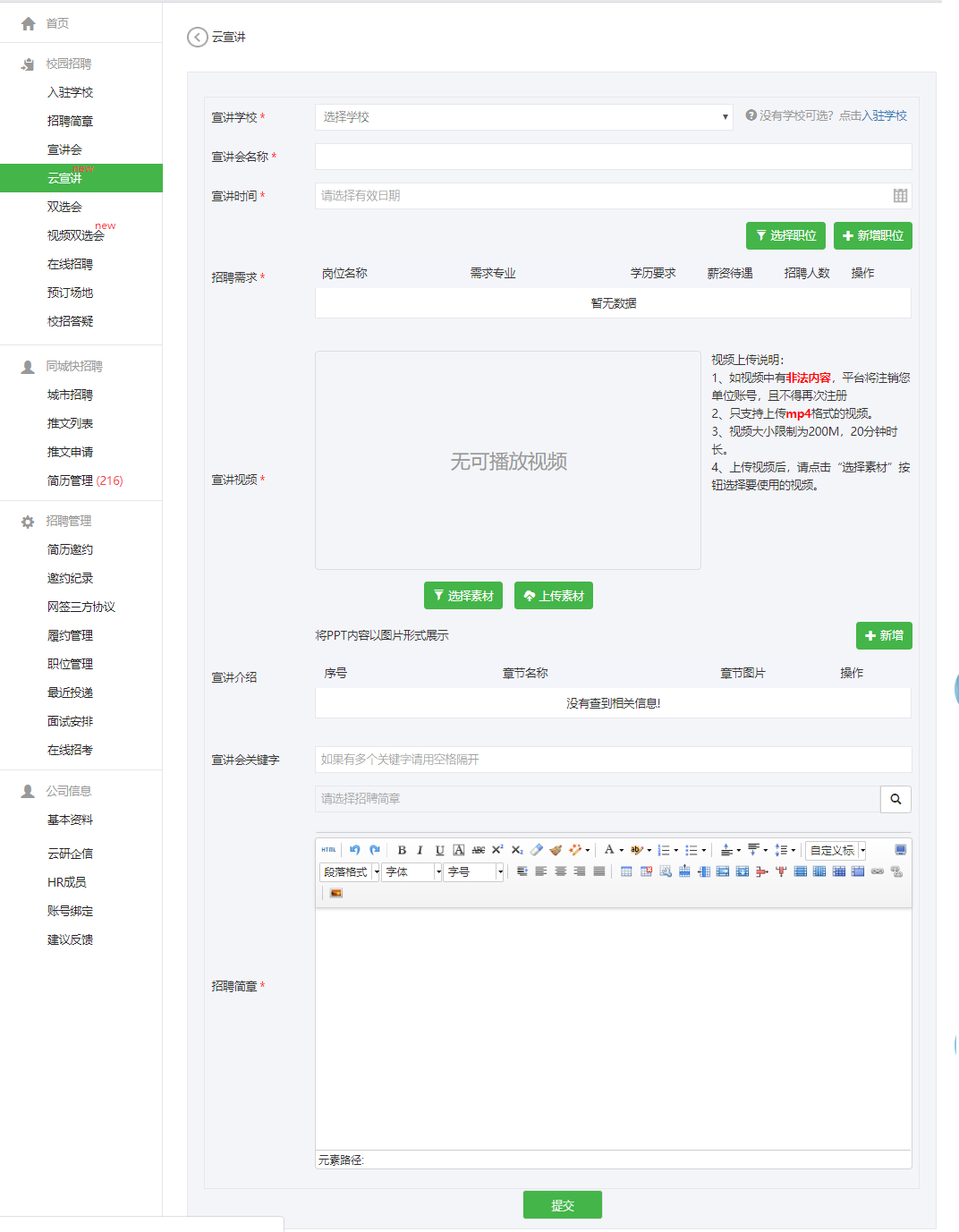
申请注意事项:
宣讲学校:单位只能向已经入驻的学校申请云宣讲。
宣讲名称:单位根据宣讲需要自主设置宣讲名称。
招聘需求:根据招聘的需求选择或新增招聘职位。
宣讲视频:第一步,点击“上传素材”,安装小智助手。小智助手安装后,选择视频文件开始上传,对上传的视频命名,以便区分素材库中其他视频。
第二步,点击“选择素材”,选择刚上传到素材库的视频作为本次宣讲视频。
宣讲介绍:单位的宣传图片、PPT介绍或者招聘流程(图片)由此上传。
招聘简章:单位可以将以前编辑好的招聘简章选择过来,也可以直接在文本框中重新编辑本次云宣讲招聘简章。
申请信息填写完成后,点击“提交”,等待学校审核。
3.素材管理
素材管理:对云宣讲视频素材的管理
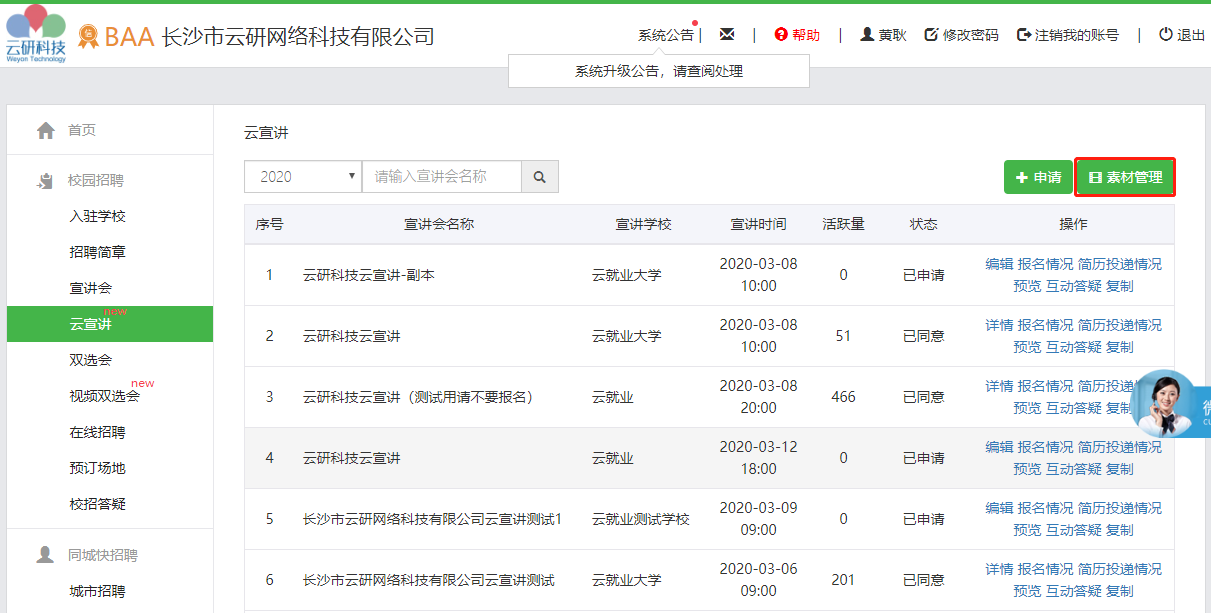
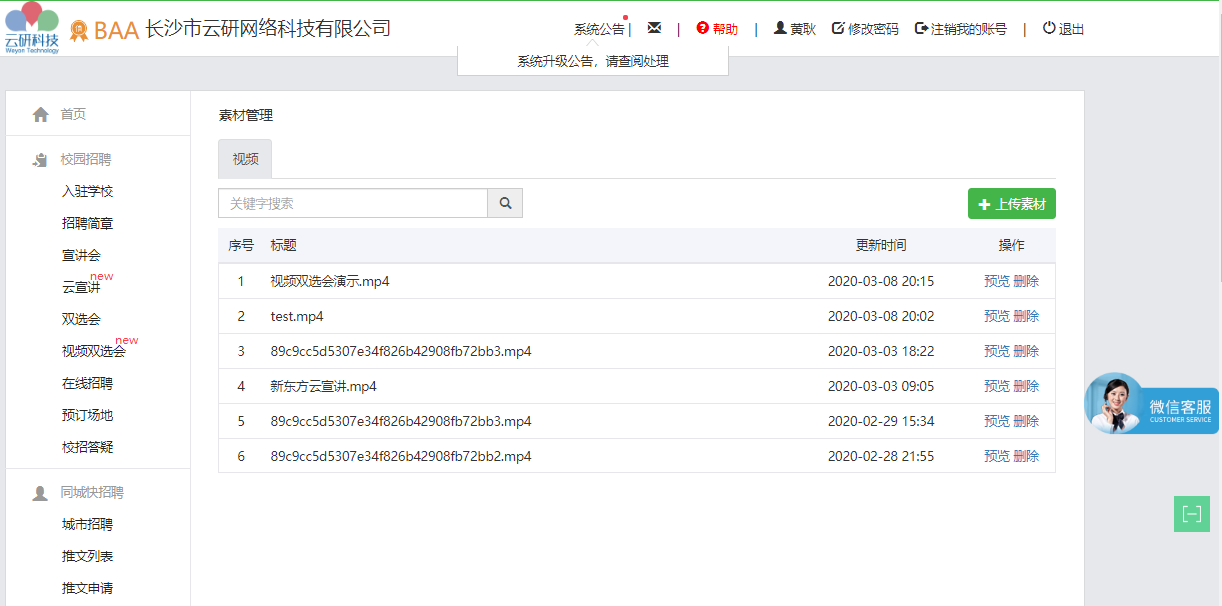
点击“素材管理”,可查看素材库中已经上传的视频素材。单位申请云宣讲填写宣讲视频时可直接在素材库中选择。
点击“上传素材”,即上传新的视频素材。
点击“预览”即播放该视频。
4.报名情况
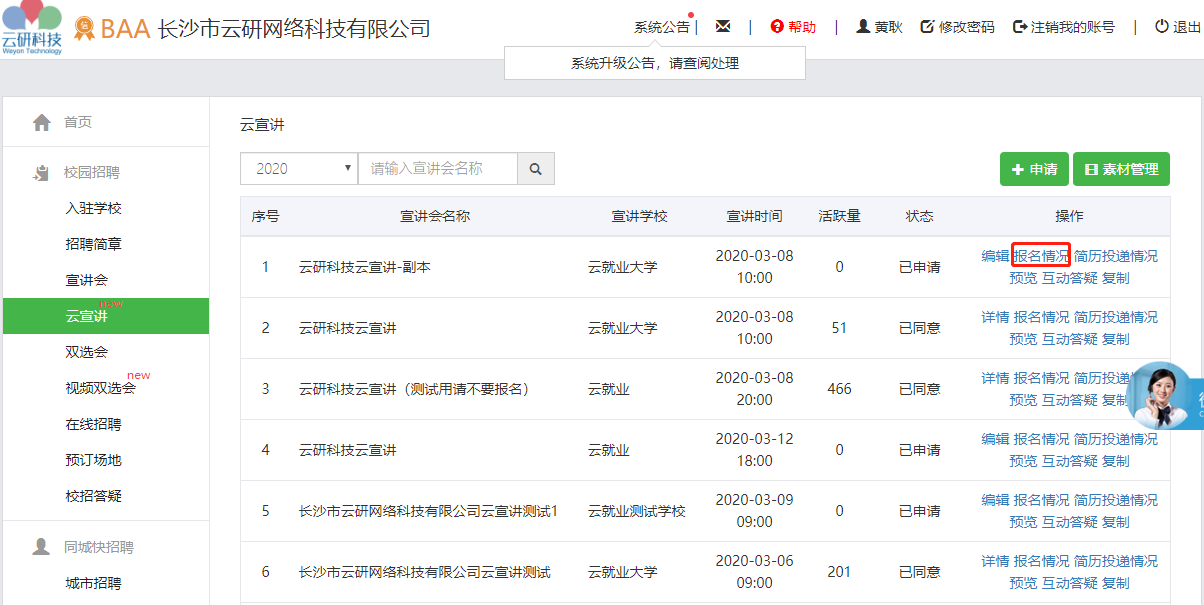
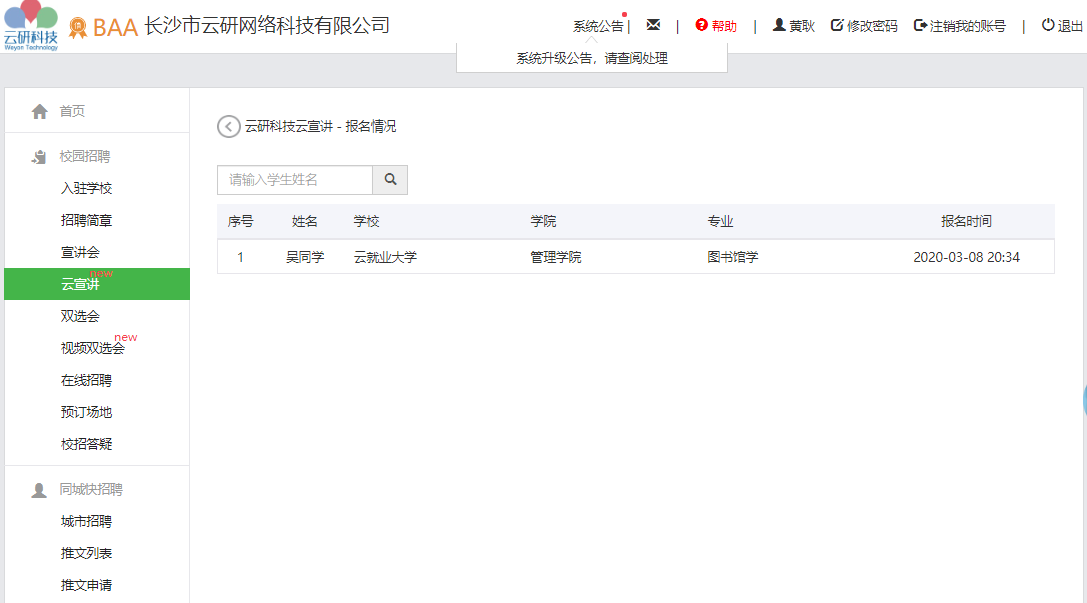
点击“报名情况”查看报名学生人数、姓名、学校、学院、专业以及报名时间信息。
5.简历投递情况
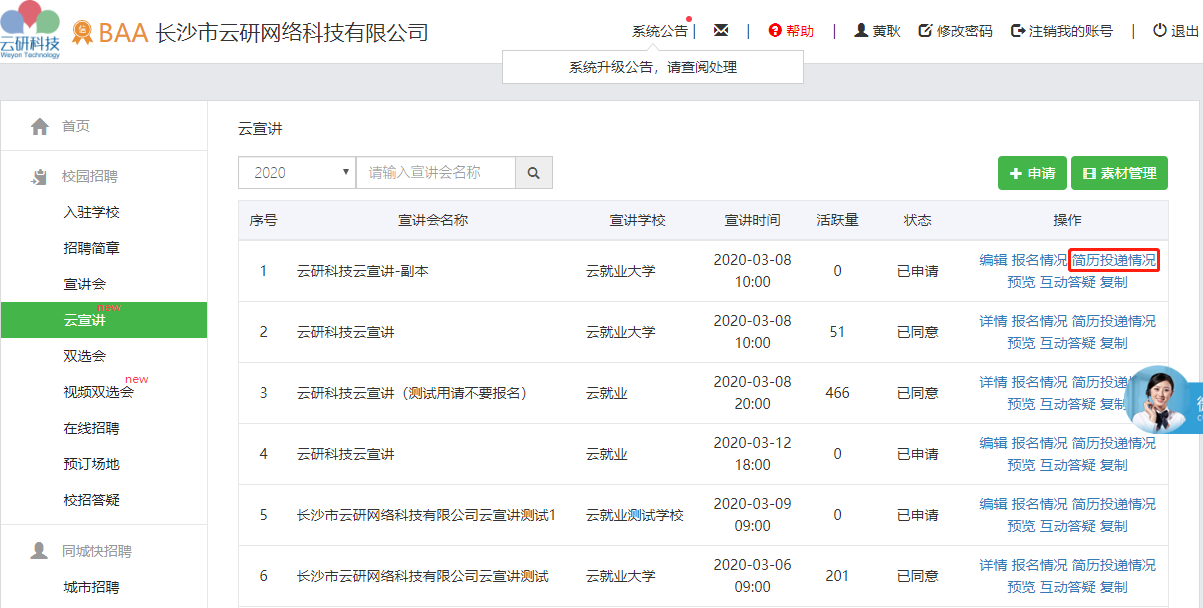
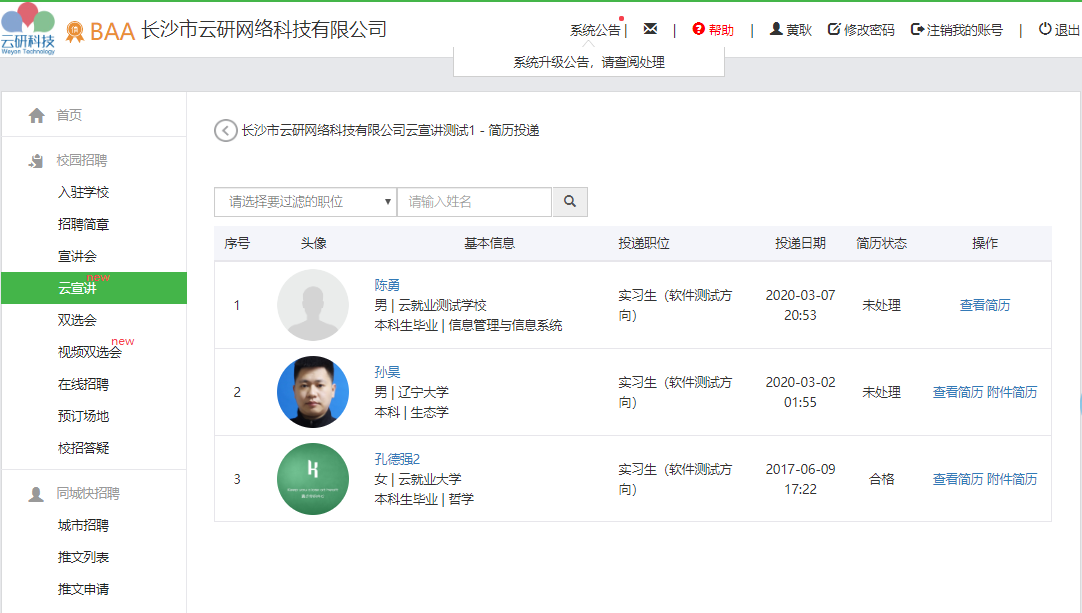
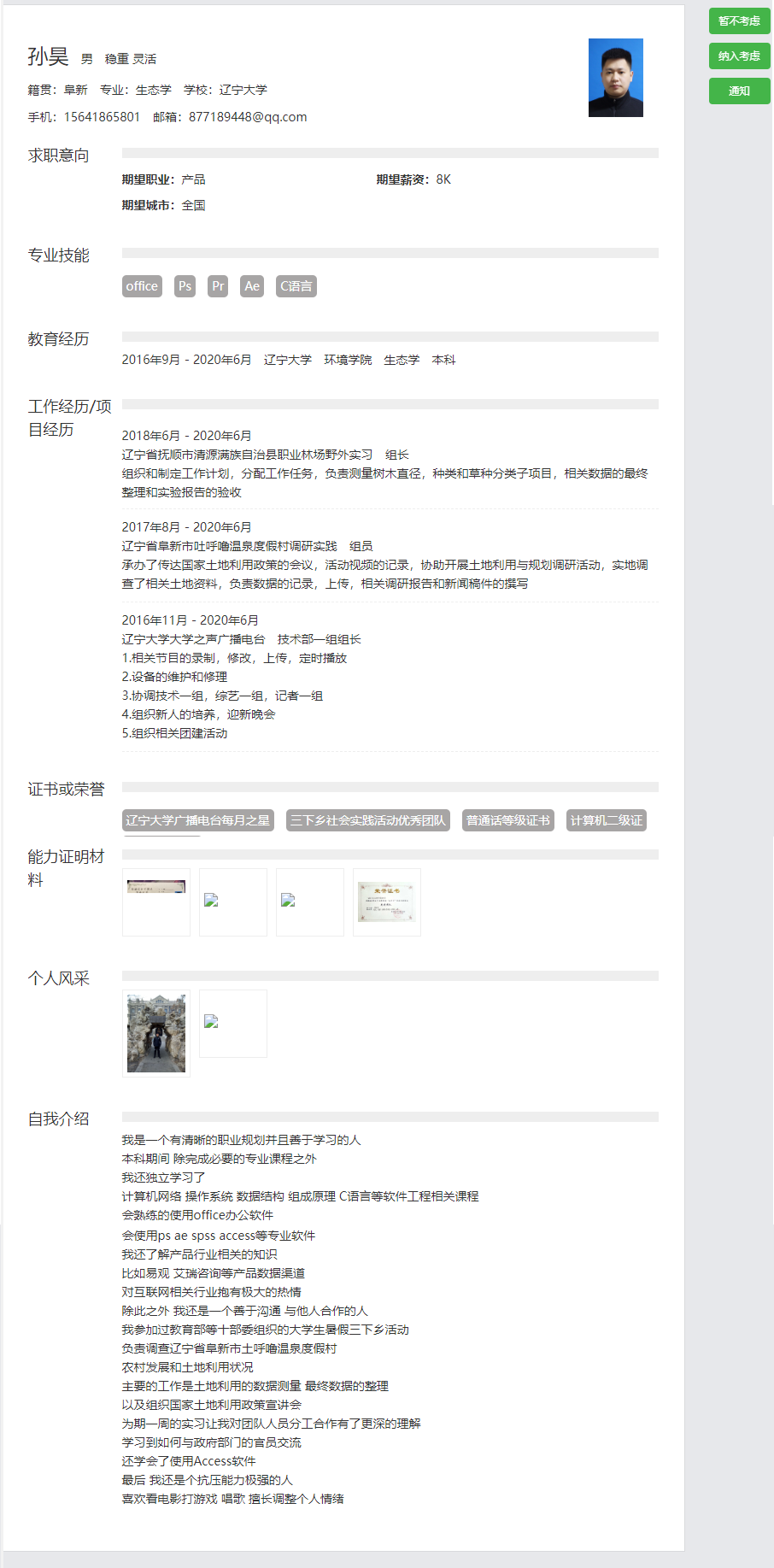
点击“简历投递情况”,查看简历投递数、投递简历学生的基本信息和简历信息。
点击“查看简历”浏览简历详情,根据招聘需求和学生简历情况决定是否将该生纳入考虑或暂不考虑。
支持对该生发送模板通知。
6.效果预览:
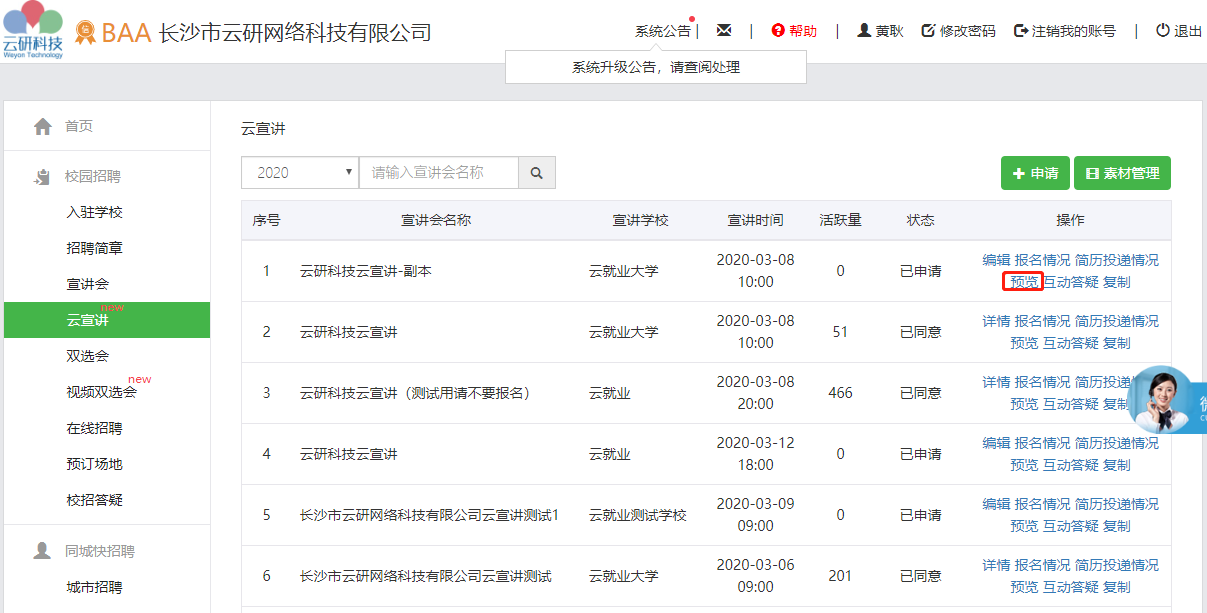
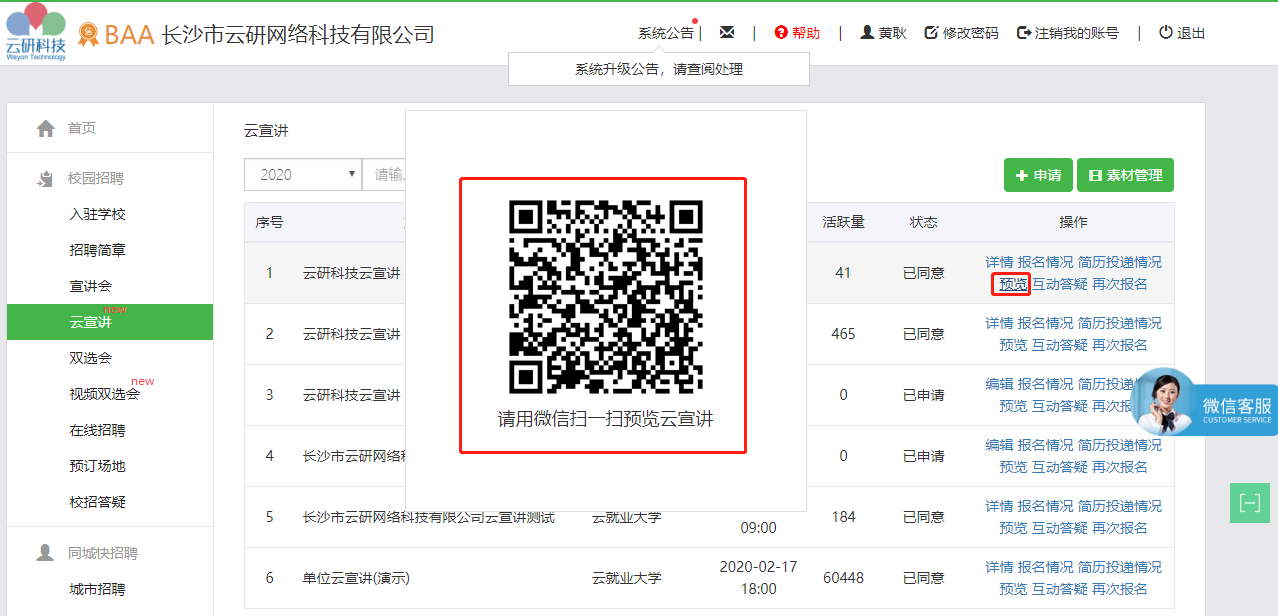
点击“预览”,手机微信扫码查看效果。
7.互动答疑
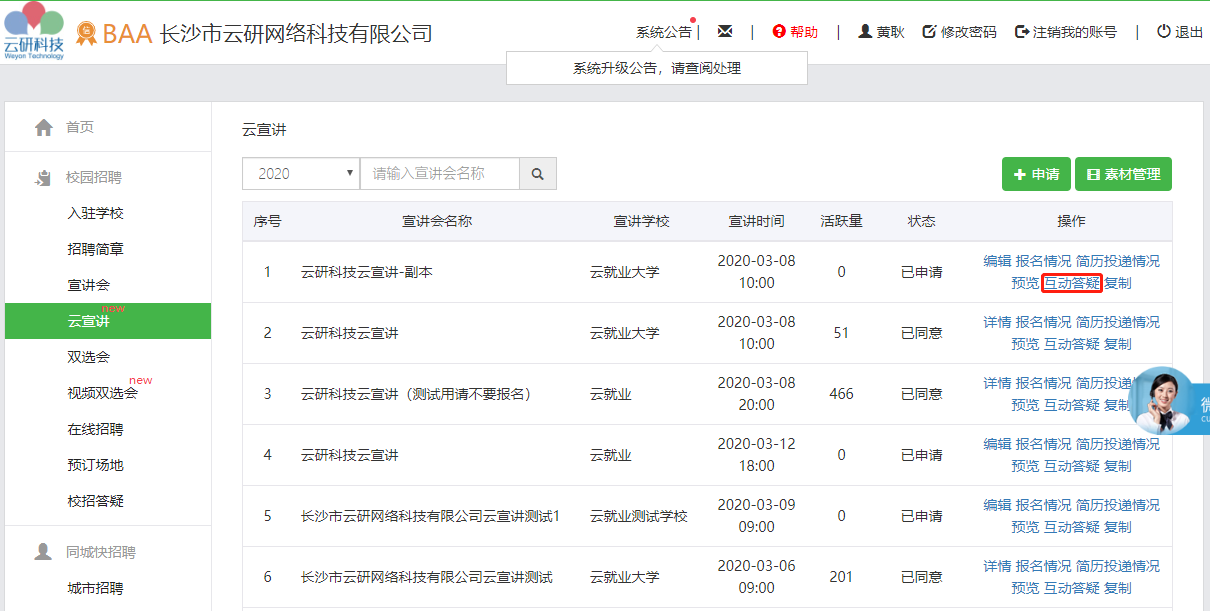
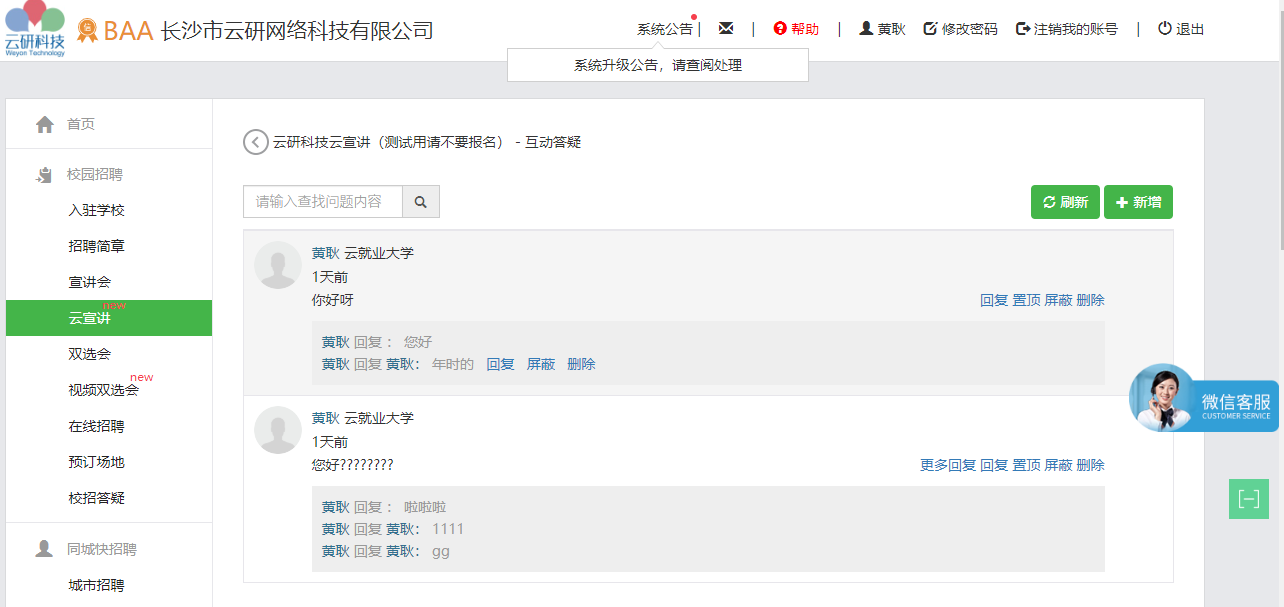
点击“互动答疑”查看互动情况,参与互动,回复学生咨询的问题。
对于重要的信息支持置顶操作;
对于不良言论支持删除,屏蔽显示;
支持HR刷线、新增互动信息。
8.复制
点击“复制”即快速生成一条新的报名申请副本记录,单位修改申请信息中的宣讲学校和宣讲时间提交即可。
9.温馨提示:
1、单位只能向已经入驻了的学校申请云宣讲,如果单位想快速入驻,可通过“仅入驻学校”类型完成入驻。
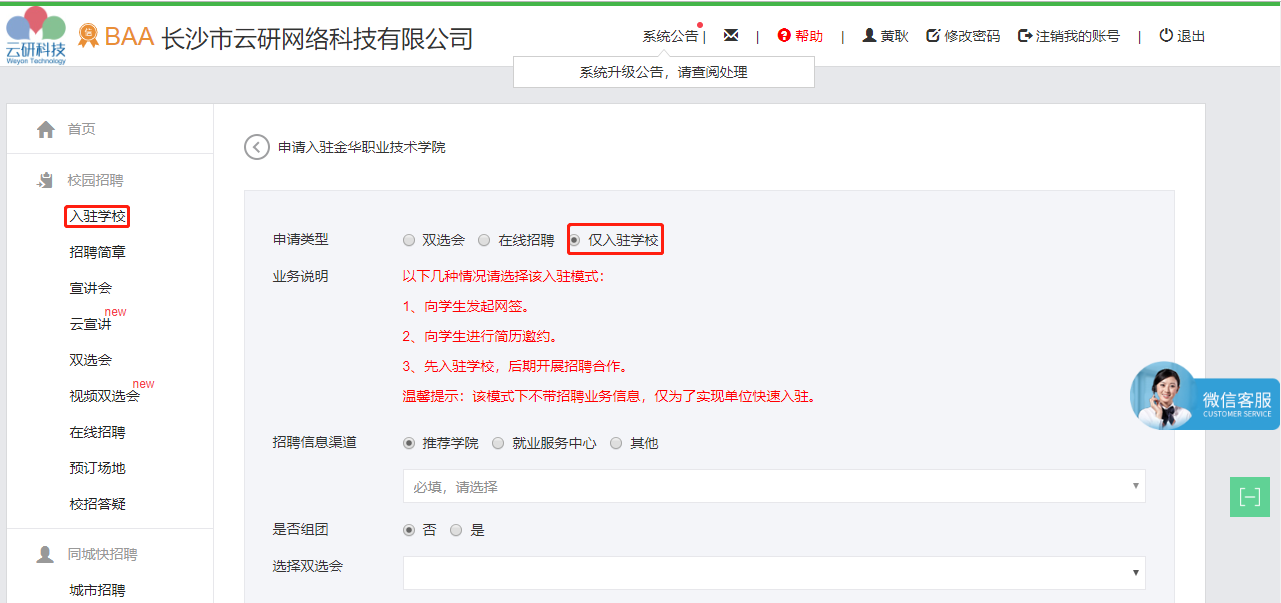
2、一个单位一天只能向一个学校申请一次云宣讲。
二、学生端参会操作指南
1、网页端登陆
打开太原科技大学就业信息网,在宣讲会栏目浏览云宣讲信息。
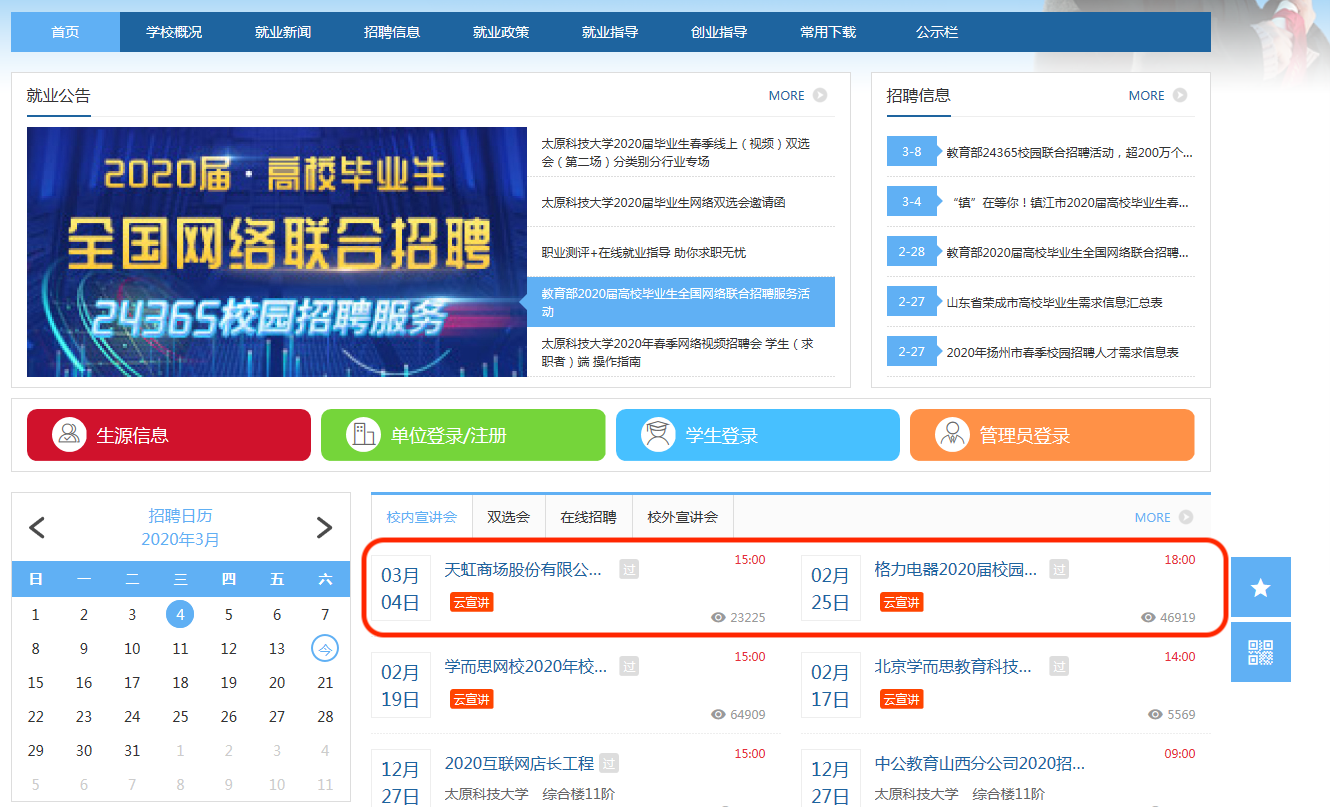 云宣讲列表界面
云宣讲列表界面
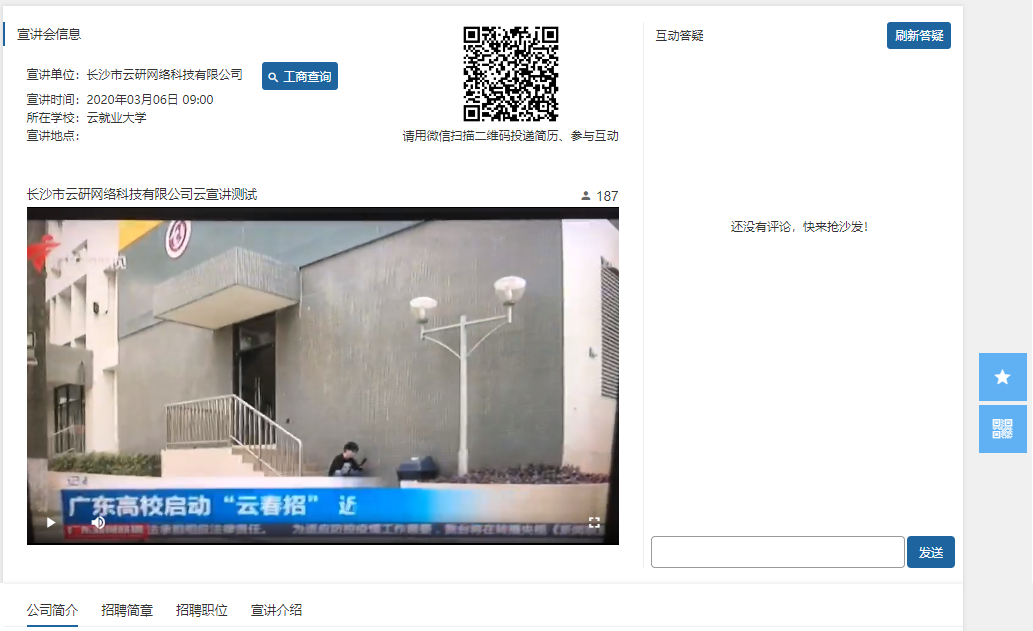 网页端云宣讲详情界面
网页端云宣讲详情界面
手机微信扫描上方二维码,完成报名与简历投递;
未到宣讲时间视频不可播放;
互动答疑模块,支持学生向企业咨询相关问题,宣讲开始,企业将集中时间参与互动同时企业也会将重要的信息置顶,方便学生浏览。视频下方支持浏览公司简介、招聘简章、招聘职位、宣讲介绍。
2.微信端登陆
1.关注太原科技大学学生就业指导中心微信公众号,点击“宣讲会”,进入云宣讲列表,查看云宣讲信息。
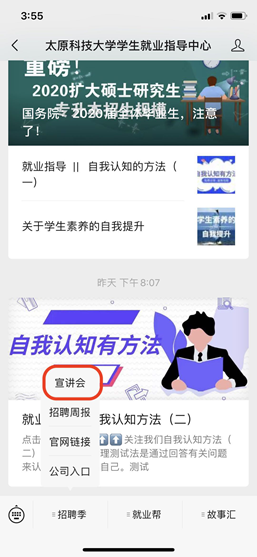
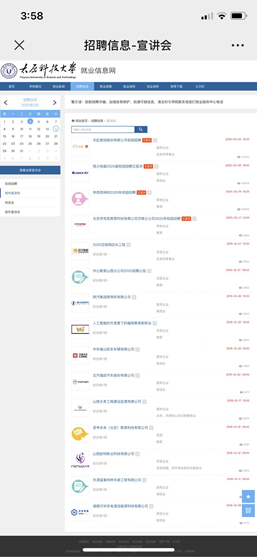
微信端宣讲会列表界面
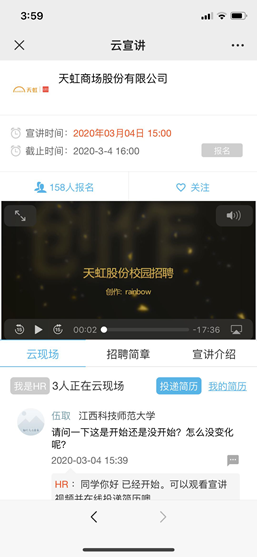
视频下方,支持浏览互动答疑情况、招聘简章、宣讲介绍。
HR点击“我是HR”,登录HR账号在手机端与学生参与互动;
2. 进入宣讲详情后,点击“报名”,完成云宣讲报名。
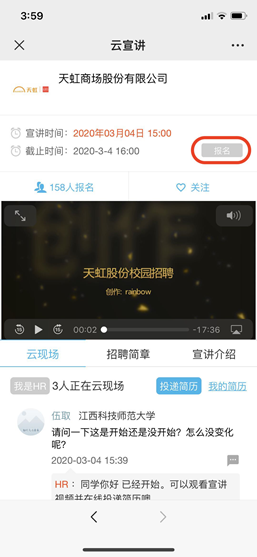
3. 投递简历
第一步:点击“投递简历”。
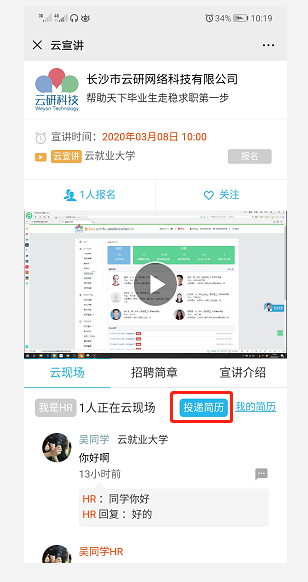
第二步:查看职位列表。
点击“投递简历”后进入职位列表界面,如下:
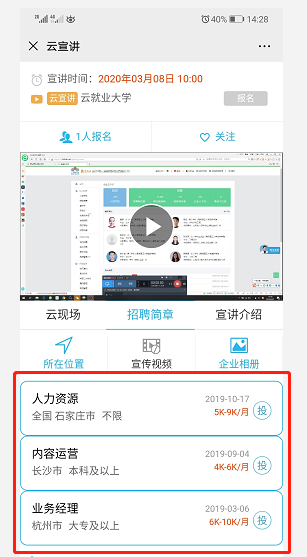
第三步:查看职位详情,直接投递简历。
点击心仪职位,则展示该职位详情,职位详情查看结束之后,底部有“投递简历”按钮,点击该按钮即可完成简历投递,如下: